10 Cool Gboard funkcijas un to izmantošana
Gboard, Google tastatūra ar jaunu nosaukumu un interesantām funkcijām, tikko nesen devies ceļā uz Andriodi. Jūsu Android tālrunis jau būtu atjaunināts ar šo jauno noklusējuma tastatūru. Ja vecās Google Keyboard ierobežotās funkcijas lika jums pārslēgties uz trešās puses Android tastatūru Gboard var mainīt jūsu prātu.
Gboard ir taisnība tikpat viegls un ātrs kā vecā Google tastatūra, bet tas nāk ar unikālām jaunām funkcijām. Zemāk ir 10 jaunas Gboard funkcijas ka jūs noteikti mīlēsiet.
1. Iebūvēts Google meklēšana
Visbiežāk runāja par funkciju, Tagad Gboard ir iebūvēta G poga, lai ātri meklētu jūsu Google meklēšanas vaicājumus. Meklēšanas opcija ir speciāli izveidota Gboard un tā ir pilnīgi atšķirīga funkcionalitātē.
G poga nav tikai saīsne uz Google meklēšanu, tas nozīmē, ka netiks atvērtas citas lietotnes, kad jūs meklēsiet to. Tā vietā tiks parādīta meklēšana atbildiet uz jūsu vaicājumu, izmantojot Google tūlītējās atbildes. Ja atbilde nav pieejama, tiek parādīta saite uz augstāko rezultātu.
Šis meklējums pamatā ir izveidots palīdzēs jums piekļūt svarīgai informācijai piemēram, atrašanās vieta, ziņas, laika apstākļi vai nesenais notikums un ātri koplietojiet to ar personu, ar kuru tērzējat. Piemēram, varat meklēt vietu, kur vēlaties satikties, un dalīties tajā ar saviem draugiem.
Dalīšana ir arī ļoti vienkārša Gboard piedāvā īpašu pogu "Share", kas automātiski ielīmē visu svarīgo meklēto saturu teksta laukā, kurā rakstāt.
Lai izmantotu Google meklēšanu Gboard:
- Pieskarieties lielajam "G poga" tastatūras kreisajā augšējā stūrī un redzēsiet meklēšanas lauku. Ierakstiet vaicājumu un nospiediet Enter, lai redzētu rezultātus.
- The meklēšanas ieteikumi parādīsies arī augšpusē lai jūs varētu viegli izvēlēties.
- Ja saņemat vairākus rezultātus (piemēram, tīmekļa vietnes rakstus) pieskaroties vienai, tā saite tiks ievadīta teksta laukā.
- Ja ir viens rezultāts, piemēram, atrašanās vieta vai vārda definīcija, nospiediet pogu "Kopīgot", lai ievadītu to teksta laukā.
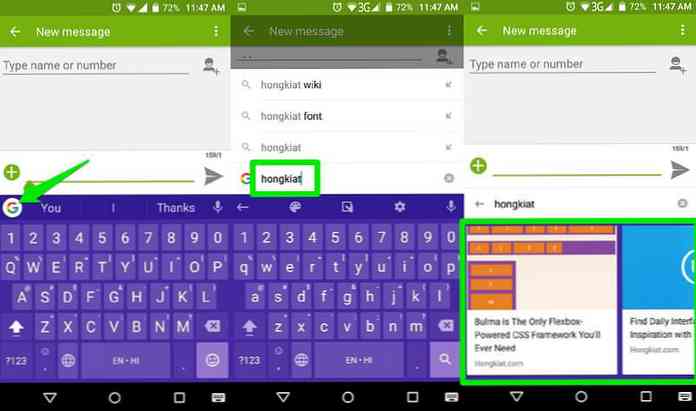
Turklāt jūs arī redzēsiet 3 ātrās piekļuves pogas kad jūs pieskarieties "G pogai". Šīs pogas ļauj ātri mainīt tēmas, piekļūstiet tastatūras iestatījumiem un pārslēdzieties uz režīmu „Viena roka” (vairāk par to vēlāk).
2. Spacebar kā Trackpad
Mēs visi zinām cik grūti ir ievietot mazo kursoru pareizajā vietā kad rakstīšanas laikā ir jāmaina kļūda. Gboard atrisina šo problēmu ļauj kontrolēt kursoru, izmantojot atstarpes taustiņu. Vienkārši velciet pirkstu pa kreisi vai pa labi uz atstarpes taustiņa, lai pārvietotu kursoru attiecīgajā virzienā.
Diemžēl, nevar pārvietot augšup vai lejup, lai pārvietotu kursoru starp līnijām, bet jūs joprojām varat izmantot veco metodi ātri novietot kursoru jebkurā vietā.
3. Ātri izdzēsiet vairākus vārdus
Lai ātri izdzēstu vienu burtu vienlaicīgi, tastatūras poga Dzēst ir lielisks darbs. Tomēr, ja vēlaties dzēst visu teikumu, dzēšanas poga aizņem 1-2 sekundes, lai izdzēstu vienu līniju. Gboard ļauj ātri atbrīvoties no vairākiem vārdiem ar vienu zvēliens.
Ja vēlaties dzēst vairākus vārdus:
- Velciet pa kreisi no dzēšanas taustiņa (pieskarieties un velciet) un visi vārdi sāks izcelt.
- Kad vajadzīgie vārdi ir izcelti, paceliet pirkstu no ekrāna un tie tiks izdzēsti.
- Portreta režīmā viens zvēliens parasti ļauj izdzēst 5-8 vārdus. Jūs varat ātri pārvelciet vairākas reizes, lai izdzēstu vairākus vārdus.
4. Emožu un GIF meklēšana
Gboard ir a jauna iebūvēta emožu un GIF meklēšana jūs varat izmantot, lai ātri atrastu pareizo. Pieskarieties "Emožu" poga apakšējā labajā stūrī, lai piekļūtu emocijām. Šeit jānorāda meklēšanas josla. Pieskarieties tai un ievadiet vajadzīgā emocijas veidu.
Piemēram, jūs varat ierakstīt "laimīgs", lai redzētu emocijas, kas izpaužas laimi, vai ierakstiet "skumji", lai redzētu emoļus, kas rāda skumjas. Jūs varat izmantot šo meklēšanas joslu, lai ievadītu emocijas, kuras jūtat, un redziet ātrus rezultātus. Tas pats attiecas uz GIF, bet GIF funkcija darbosies tikai teksta laukos, kur ir atļauta GIF.
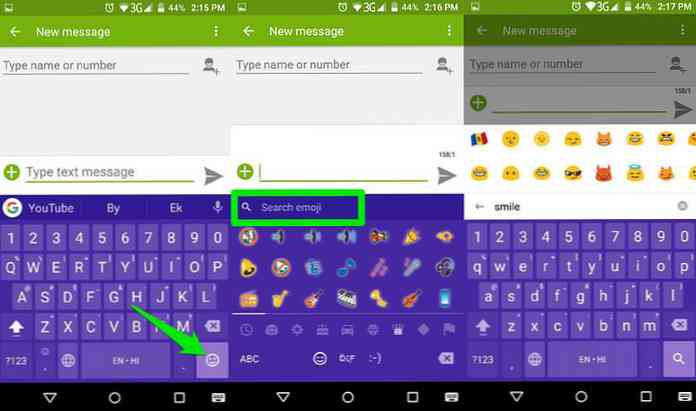
Varat arī izmantot emociju vai GIF nosaukumi vai saturs, lai to meklētu. Piemēram, varat ierakstīt "ūdeni", lai redzētu emoļus un GIF ar ūdeni.
5. Daudzvalodu rakstīšana
Ar Gboard, varat ierakstīt vairākās valodās bez nepieciešamības pārslēgties starp tām. Jums tikai vajag norādiet valodas, kuras vēlaties izmantot un Gboard griba automātiski atklāt un piedāvāt prognozes pēc valodas.
Piemēram, ja vēlaties rakstīt vienlaicīgi angļu un spāņu valodā, tad, kad, ievadot angļu valodu, ievadīsiet spāņu vārdu, tas sāks prognozēt spāņu vārdus. Tomēr jums būs manuāli jāpārslēdzas starp tastatūrām ja sekundārā valoda ir ļoti atšķirīga no primārās valodas, piemēram, angļu un arābu.
Lai norādītu valodas, kuras vēlaties izmantot:
- Pieskarieties "G poga" un pēc tam pieskarieties "Gear" ikona piekļūt Gboard iestatījumiem.
- Šeit pieskarieties "Valodas" un jūs redzēsiet visas atbalstītās valodas (vairāk nekā 120).
- Pieskarieties poga blakus tiem, kurus vēlaties izmantot lai tos iespējotu.
- Valodas būs automātiski lejupielādēts un pieejams Gboard.
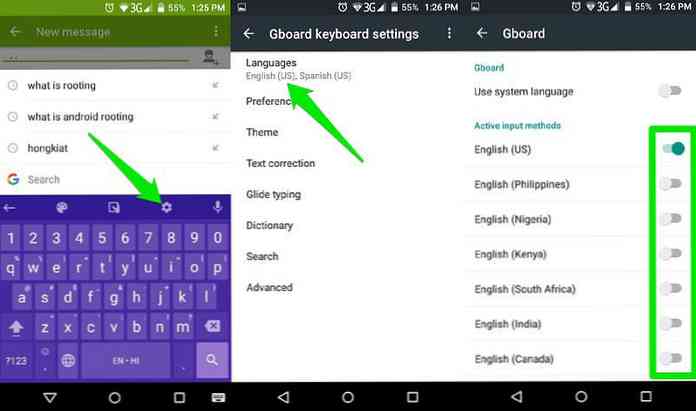
6. Slīdēšana Rakstīt
Tas ir nav jauna funkcija, bet gan diezgan uzlabota. Google tastatūrā vienmēr bija pieejama drukāšanas rakstīšana, bet ar Gboard ir veikusi daudz uzlabojumu. Tagad animācijas ir daudz gludākas un to precizitāte ir uzlabojusies.
Slīdēšanas rakstīšanas funkcija tagad ir daudz ātrāka var apstrādāt jūsu hiper zvēliens rakstīšanas ātrumu. Ja jūs interesē swipe-typing, tad dodiet Gboard vēl vienu mēģinājumu. Jūs noteikti būsiet priecīgi.
7. Pievienojiet pastāvīgu numuru rindu
Lai gan šo funkciju jau piedāvā citas tastatūras lietotnes, bet Google tagad to ir pievienojusi savai akciju Android tastatūrai. Tagad jūs varat pievienojiet pastāvīgu numuru rindu tastatūras augšdaļā, lai ātri ievadītu ciparus.
Lai to varētu:
- Iet uz Iestatījumi no "G poga" un pieskarieties "Preferences".
- Šeit iespējojiet opciju "Numuru rinda" un tastatūras augšdaļā redzēsiet numuru rindu.
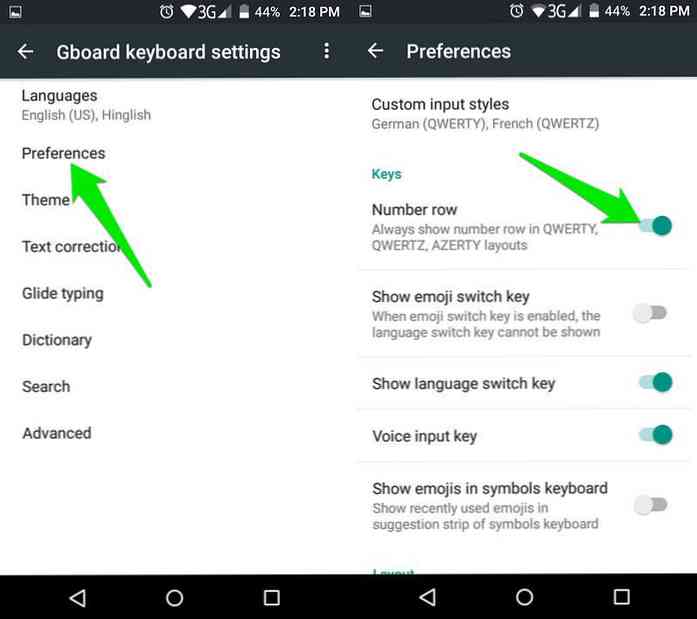
8. Izmantojiet vienu roku režīmu
Tā var būt liela problēma ierakstiet ar vienu roku uz liela displeja Android tālruņi, piemēram, LG V20. Ja jums ir šāda ierīce vai ir mazākas rokas, tad varat izmantojiet Gboard One Hand režīmu, lai viegli ierakstītu vienu roku. Viena roka režīms būs piespraudiet tastatūru vienā ekrāna stūrī (pa kreisi vai pa labi), lai jūs varētu viegli ierakstīt visus pieejamos taustiņus.
Lai iespējotu vienu roku:
- Pieskarieties "G poga" un noklikšķiniet uz "Viena roka" ikonas vidū
- Viens rokas režīms tiks iespējots, un jūs varat pieskarieties paplašināšanas pogai tā pusē, lai pārslēgtos atpakaļ parastajā režīmā.
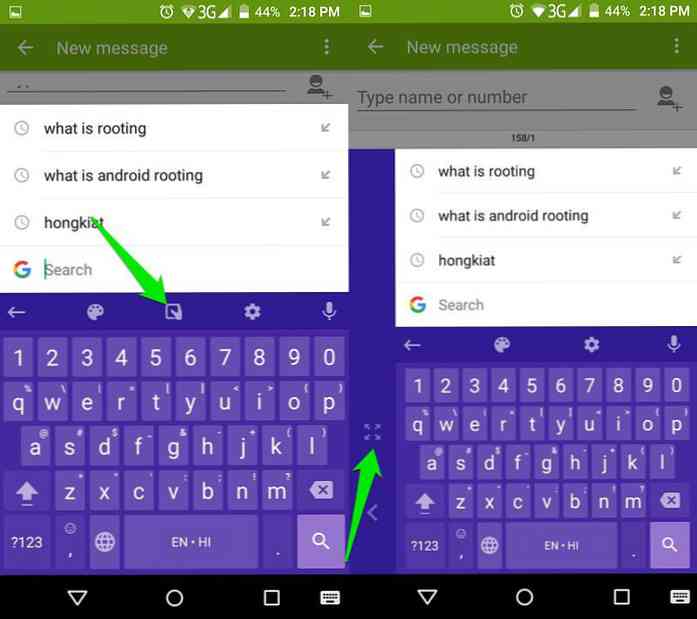
9. Viegli izmantot vārdus
Parasti jums ir nepieciešams pieskarieties taustiņam "Shift" un pieskarieties burtam, lai pievienotu lielo burtu. Tomēr ar Gboard jūs varat vienkārši pieskarieties taustiņam "Shift" un velciet uz burtu, kuru vēlaties kapitalizēt, un tas tiks ievadīts tā kapitāla formā.

10. Ātri ievadiet simbolus
Līdzīgi kā kapitalizācija, varat arī ātri ievadiet simbolus, pavelkot no taustiņa "? 123".
- Vienkārši pieskarieties pogai "? 123" un velciet uz augšu. Lapa nekavējoties tiks mainīta uz simbolu lapu.
- Tagad atstājiet zobu pāri simbolam, kuru vēlaties izmantot un tas tiks ievadīts, un jūs būsiet automātiski pārslēdzas atpakaļ uz galveno tastatūru.
Šīs metodes noteikti ir daudz ātrākas.
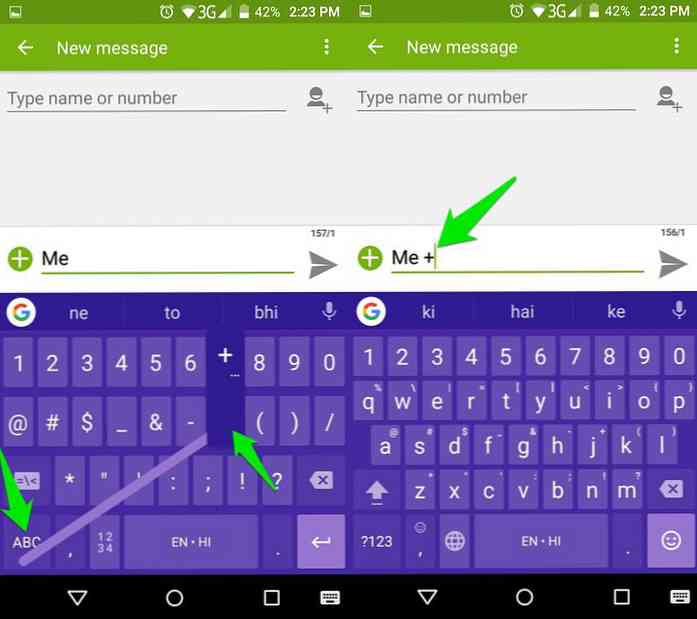
Dažas galīgās domas
Gboard noteikti uzlabo Google tastatūru un daudziem cilvēkiem būtu jāiesaista, lai atgrieztos pie noklusējuma Android tastatūras. Es personīgi esmu pārcēlies uz Gboard no Swiftkey, vienkārši tāpēc, ka tas ir vieglāks un Google meklēšanas funkcija noteikti ir turētājs. Lūdzu, dariet mums zināmu komentāros, ja jūs pārslēgsieties atpakaļ uz Gboard vai nē, un kādas Gboard funkcijas jums patīk.




